Similaire à TeamViewer une connexion Bureau à distance permet à distance accès vers un autre ordinateur. Cela présente l’avantage de ne pas avoir besoin de deux moniteurs ni de basculer entre deux systèmes.
Bien que le Tarte aux Raspberry PI peut être maîtrisé presque exclusivement via la console, mais certains programmes doivent être contrôlés seulement par un GUI. Sur tous les systèmes Windows, un programme d’accès à distance est déjà installé et par conséquent il ne nécessite pas Additionnel Logiciel. Et même sur Mac OS ou d’autres distributions Linux, il est très facile de se connecter au Pi.
L’alternative serait un VNC ou connexion TeamViewer. Mais l’inconvénient de VNC et TeamViewer est le plus élevé taux de transfert. Donc si vous vouloir à télécommande votre Tarte aux Raspberry PI plus de une connexion de données mobile, le Connexion Bureau à distance fournit une trafic épargnant connexion. Sur les systèmes Windows, l’outil de connexion est déjà installé.
Installation du serveur Remote Desktop
Ouvrez d’abord le terminal Raspberry Pi à l’aide de la souris et du clavier ou en vous connectant via SSH.
Sur le Pi vous essentiellement juste besoin d’en installer un paquet:
sudo apt-get install xrdpLe plus important et paramètres recommandés sont Déjà défini. Vous pouvez vous connecter immédiatement. Sous Windows PC rechercher « Connexion Bureau à distance« . Pour Mac OS, il y a une app de Microsoft et pour Linux il y a « rdesktop« .
En cliquant sur le bouton Options, vous pouvez personnaliser certains paramètres, comme la résolution ou les paramètres clavier / audio.

Vous devez maintenant saisir le nom d’hôte, qui peut être le IP du Raspberry Pi (ou le DNS serveur si tu es pas dans le réseau local) ou le nom de Pi’s (défaut: tarte aux Raspberry PI) si votre PC dans le même réseau que le Pi. Til s’identifier écran apparaîtra.
Si vous n’êtes pas sûr de l’adresse IP de votre Raspberry Pi, vous pouvez la trouver dans le menu de votre routeur (en ouvrant 192.168.0.1 ou 192.168.1.1). L’IP interne de votre Pi est probablement aussi dans ce format: 192.168.x.xxx
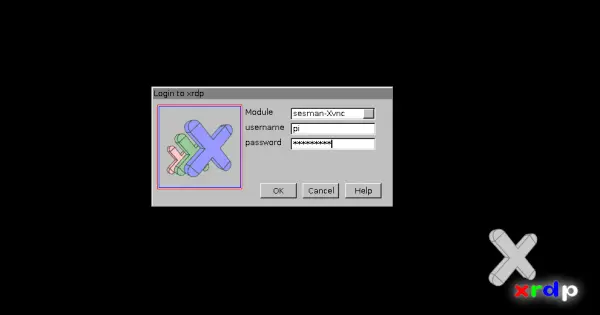
Ici, vous entrez juste votre s’identifier information (le même que pour SSH, le nom d’utilisateur par défaut est pi et le mot de passe par défaut est Raspberry PI), alors vous devriez voir le bureau.
Si tu veux avoir accès aussi à l’extérieur de d’un réseau (via console et / ou télécommande) vous devez installer un DNS un service sur le Pi.



